テキスト形式で保存
Word で作成した文書は、書式などの情報を除外した文字の情報だけをテキスト形式で保存することができます。ここでは Word で作成した文書をテキスト形式で保存する方法について解説します。
(Last modified: )
目次
テキスト形式で保存する
Wordで文書を作成した場合、入力された文字などの情報の他に文字に設定したフォントなどの書式情報などが含まれることになります。そしてWordの文書を「.doc」の拡張子で保存した場合には文字情報と書式情報を合わせて保存します。
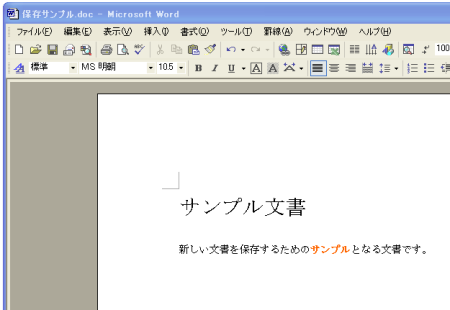
Wordの文書をテキストエディタを使って開く場合には、Wordの文書をテキスト形式で保存することで文字の情報だけを抜粋して保存することができます。
「ファイル」メニューの中にある「名前を付けて保存」メニューをクリックします。

「名前を付けて保存」ダイアログが表示されます。

ファイルの種類の右側にある下矢印をクリックして下さい。保存するファイルをの種類を選択できます。
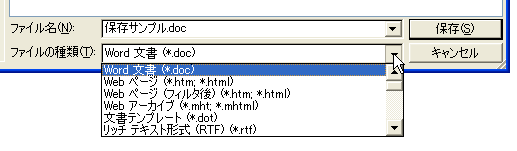
「書式なし (*.txt)」を選択します。
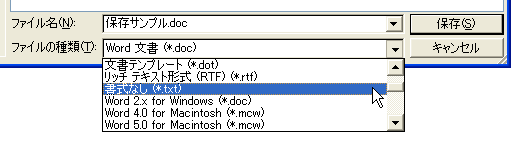
ファイル名を指定して「保存」ボタンをクリックします。

「ファイルの変換」ダイアログが表示されます。
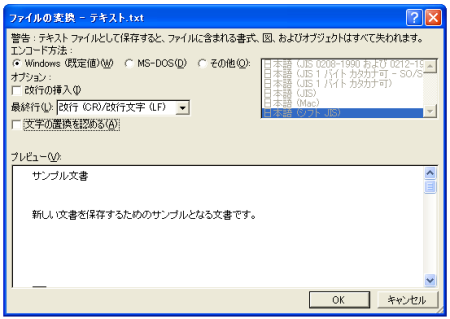
文字コードはデフォルトでWindowsの既定値が適用されますが、他の文字コードを設定する場合は「その他」の左側のチェックボックスを選択肢、その右側にあるリストから文字コードを選択します。
今回はこのまま「OK」ボタンをクリックします。これでWordの文書をテキスト形式で保存できました。

保存されたファイルはテキスト形式ですので文書に設定されていた書式や図などの情報は全て無くなっています。その代わりテキスト形式となっていますのでテキストエディタで開くことができます。
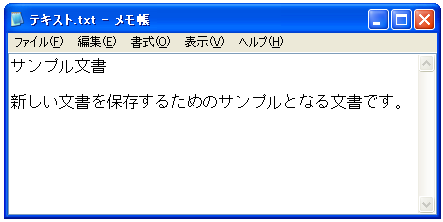
( Written by Tatsuo Ikura )

著者 / TATSUO IKURA
プログラミングや開発環境構築の解説サイトを運営しています。